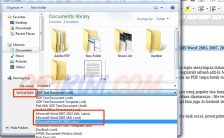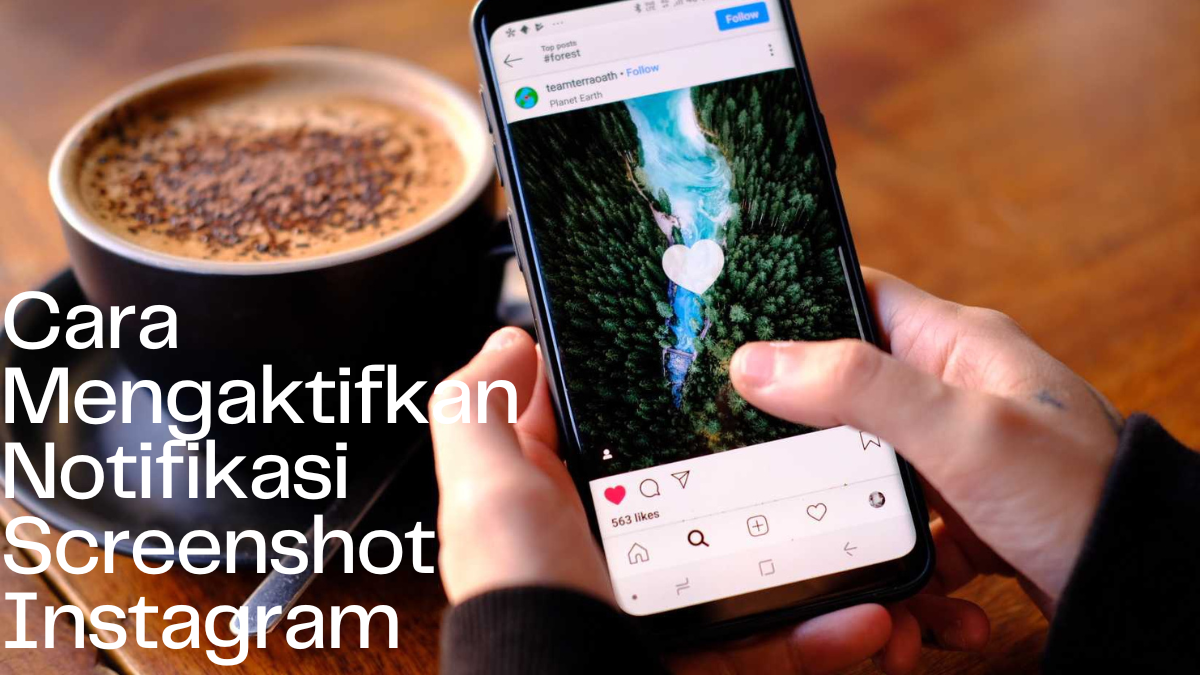Salah hal yang saya suka dari LibreOffice Writer 5 adalah kemampuannya untuk menyimpan dokumen ke berbagai format lain seperti PDF maupun Microsoft Word 97-2003 (doc) dan MS Word 2007-2013 (docx).
Dengan fitur yang dapat menyimpan dokumen dari LibreOffice ke format file lain tentu akan sangat berguna ketika kita harus membuat dokumen dalam format doc/docx maupun sebagai file PDF contohnya untuk menulis lamaran pekerjaan, maupun untuk keperluan resmi lain.
Bagi yang masih belum tahu bagaimana cara save dokumen di LibreOffice menjadi format Word (doc, docx) silahkan ikuti panduan berikut ini.
Cara Menyimpan LibreOffice Writer 5 Sebagai Microsoft Word (doc, docx)
- Jalankan aplikasi LibreOffice Writer di komputer kamu.
- Setelah selesai menulis dan akan menyimpan pilih Menu File – Save as (CTRL +S)
- Terakhir pada bagian Save as type silahkan pilih format Microsoft Word yang diinginkan, karena ada beberapa pilihan mulai dari Word 97 sampai 2013, beri nama lalu klik Save. Selesai.

Mudah bukan, tetapi harap dicatat jika dokumen yang kamu buat memiliki banyak grapik, footer, header kemungkinan tampilannya akan sedikit berbeda saat dibuka dengan aplikasi MS Word namun untuk jenis dokumen sederhana tidak akan ada kendala berarti karena sudah saya coba berkali-kali menulis artikel dengan LibreOffice Writer kemudian mengirim ke teman dan dia buka dengan Office 2007 ternyata tampilannya masih sempurna.
Sebetulnya masih banyak fitur menarik dari software LibreOffice yang bisa dijadikan alasan sebagai pengganti MS Office. Beberapa diantaranya yang pernah saya bahas seperti mengedit file pdf.
Semoga bermanfaat terutama bagi kamu yang baru menggunakan LibreOffice Writer tetapi masih ragu apakah bisa menyimpan dokumen yang kita buat menjadi doc atau docx seperti halnya jika kita menulis dengan Microsoft Word. Jika ada yang masih kurang jelas silahkan tanyakan, semoga saya bisa membantu.